Hoe verwijder ik alle frames in Word?
Frames worden gebruikt om tekst of afbeeldingen te plaatsen die bepaalde items bevatten. Hoe kaders in Word-document invoegen? Maar soms maken kaders het document moeilijk te bewerken omdat alle tekst in kaders wordt geplaatst. Hoe gemakkelijk frames uit een document in Word te verwijderen?
- Verwijder handmatig frames één voor één uit het document
- Verwijder alle frames uit het document met VBA-code
- Verwijder alle frames uit het document in één klik met Kutools voor Word
Eén klik om alle frames uit een selectie of het hele document in Word te verwijderen
Kutools for Word, een fantastische Word-invoegtoepassing, geeft een handige functie Frame verwijderen vrij, waarmee u met slechts één klik alle frames uit een bepaalde selectie of uit het hele document in Word kunt verwijderen.
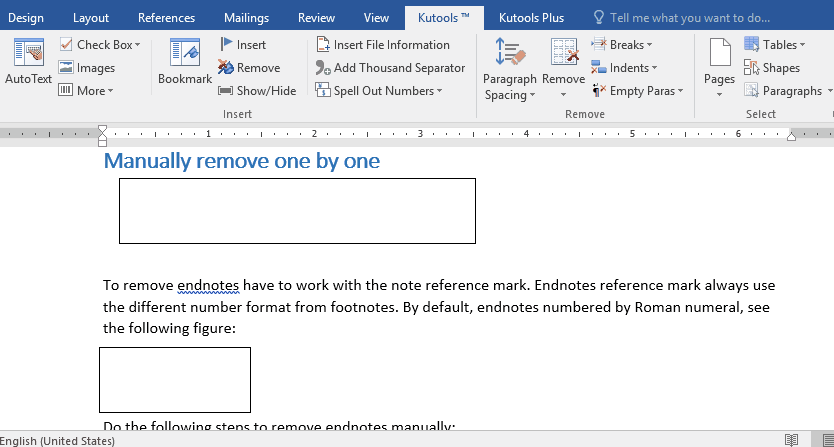
Kutools for Word: een krachtige invoegtoepassing bevat meer dan 100 tools en kan de werkefficiëntie van uw dagelijkse werk met 80% verhogen! Profiteer nu!
Aanbevolen productiviteitstools voor Word
Kutools for Word: AI integreren 🤖besparen meer dan 100 geavanceerde functies 50% van uw documentverwerkingstijd.Gratis download
Office Tab: introduceert de browserachtige tabbladen in Word (en andere Office-hulpmiddelen), waardoor de navigatie tussen meerdere documenten wordt vereenvoudigd.Gratis download
Verwijder handmatig frames één voor één uit het document
Gebruikers kunnen een enkel frame handmatig verwijderen met de functie Frame opmaken in Word. Ga als volgt te werk:
Met deze methode kan slechts één frame tegelijk worden verwijderd. Ga naar hieronder om alle frames in bulk te verwijderen VBA or Kutools.
1. Selecteer het frame dat u wilt verwijderen, klik met de rechtermuisknop en selecteer Frame opmaken vanuit het contextmenu.

2: Klik in het pop-upvenster Frame op het Frame verwijderen knop.

Nu wordt het momenteel geselecteerde frame in één keer verwijderd.
Verwijder alle frames uit het document met VBA-code
VBA-code kan snel alle frames uit het hele Word-document in bulk verwijderen. Ga als volgt te werk:
1. pers Alt + F11 om het venster Microsoft Visual Basic for Applications te openen.
2. Klikken bijvoegsel> module, en plak vervolgens onder VBA-code in het nieuwe openingsmodulevenster.
De VBA-code om alle frames te verwijderen:
Sub RemoveFrames()
Dim frm As Frame
For Each frm In ActiveDocument.Frames
frm.Delete
Next frm
End Sub3. Klikken lopen knop of druk op F5 om de VBA toe te passen.
Nu worden alle frames onmiddellijk in bulk uit het huidige Word-document verwijderd.
Verwijder alle frames uit het document in één klik met Kutools voor Word
Als je Kutools for Word hebt geïnstalleerd, kun je het toepassen Frames verwijderen functie om snel alle frames in een bepaalde selectie of het hele document in bulk met slechts één klik te verwijderen. Ga als volgt te werk:
Kutools for Word: een krachtige invoegtoepassing bevat meer dan 100 tools en kan de werkefficiëntie van uw dagelijkse werk met 80% verhogen! Profiteer nu!
klik gewoon op Kutools > verwijderen > Frames verwijderenen alle frames worden onmiddellijk uit het hele document verwijderd. Zie screenshot:

Als u alle frames uit een bepaalde selectie wilt verwijderen, selecteert u eerst het deel van het document en klikt u vervolgens op Kutools > verwijderen > Frames verwijderen.
Beste Office-productiviteitstools
Kutools for Word - Verbeter uw woordervaring met Over 100 Opmerkelijke kenmerken!
🤖 Kutools AI-assistent: Transformeer uw schrijven met AI - Inhoud genereren / Herschrijf tekst / Documenten samenvatten / Informeer voor informatie gebaseerd op document, allemaal binnen Word
📘 Documentbeheersing: Pagina's splitsen / Voeg documenten samen / Selectie exporteren in verschillende formaten (PDF/TXT/DOC/HTML...) / Batchconversie naar PDF / Pagina's exporteren als afbeeldingen / Meerdere bestanden tegelijk afdrukken...
✏ Inhoud bewerken: Batch zoeken en vervangen over meerdere bestanden / Formaat van alle afbeeldingen wijzigen / Tabelrijen en -kolommen transponeren / Converteer tabel naar tekst...
🧹 Moeiteloos schoon: Veeg weg Extra ruimtes / Sectie-onderbrekingen / Alle koppen / Tekstvakken / hyperlinks / Ga voor meer verwijdergereedschappen naar onze Groep verwijderen...
➕ Creatieve invoegingen: Invoegen Duizend scheidingstekens / Vink vakjes aan / Radio knoppen / QR Code / Barcode / Diagonale lijntabel / Vergelijking bijschrift / Bijschrift bij afbeelding / Tabel titel / Meerdere afbeeldingen / Ontdek meer in de Groep invoegen...
???? Precisieselecties: Vaststellen specifieke pagina's / tafels / vormen / kop paragrafen / Verbeter de navigatie met meer Selecteer functies...
⭐ Sterverbeteringen: Navigeer snel naar elke locatie / automatisch herhaalde tekst invoegen / naadloos schakelen tussen documentvensters / 11 Conversiehulpmiddelen...
